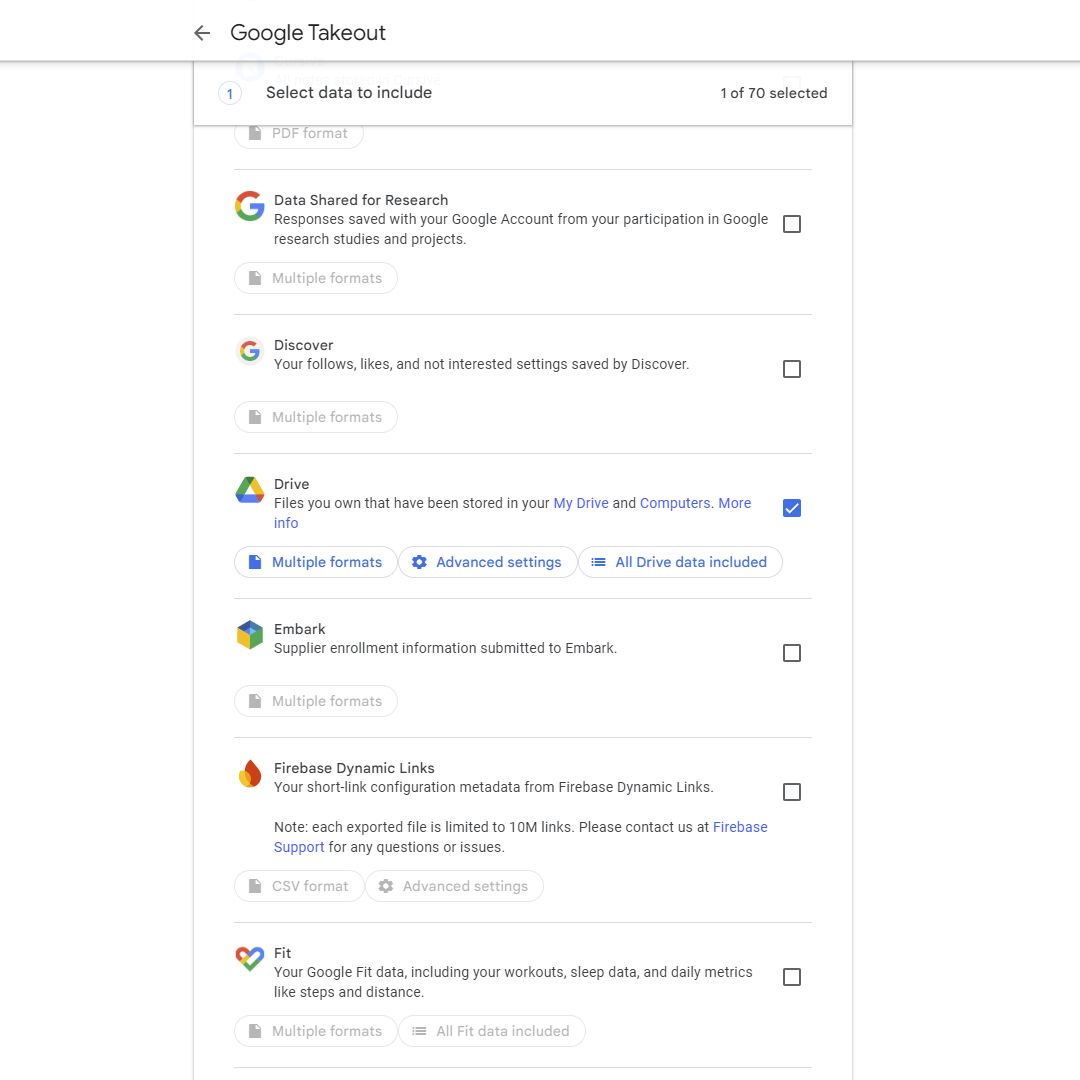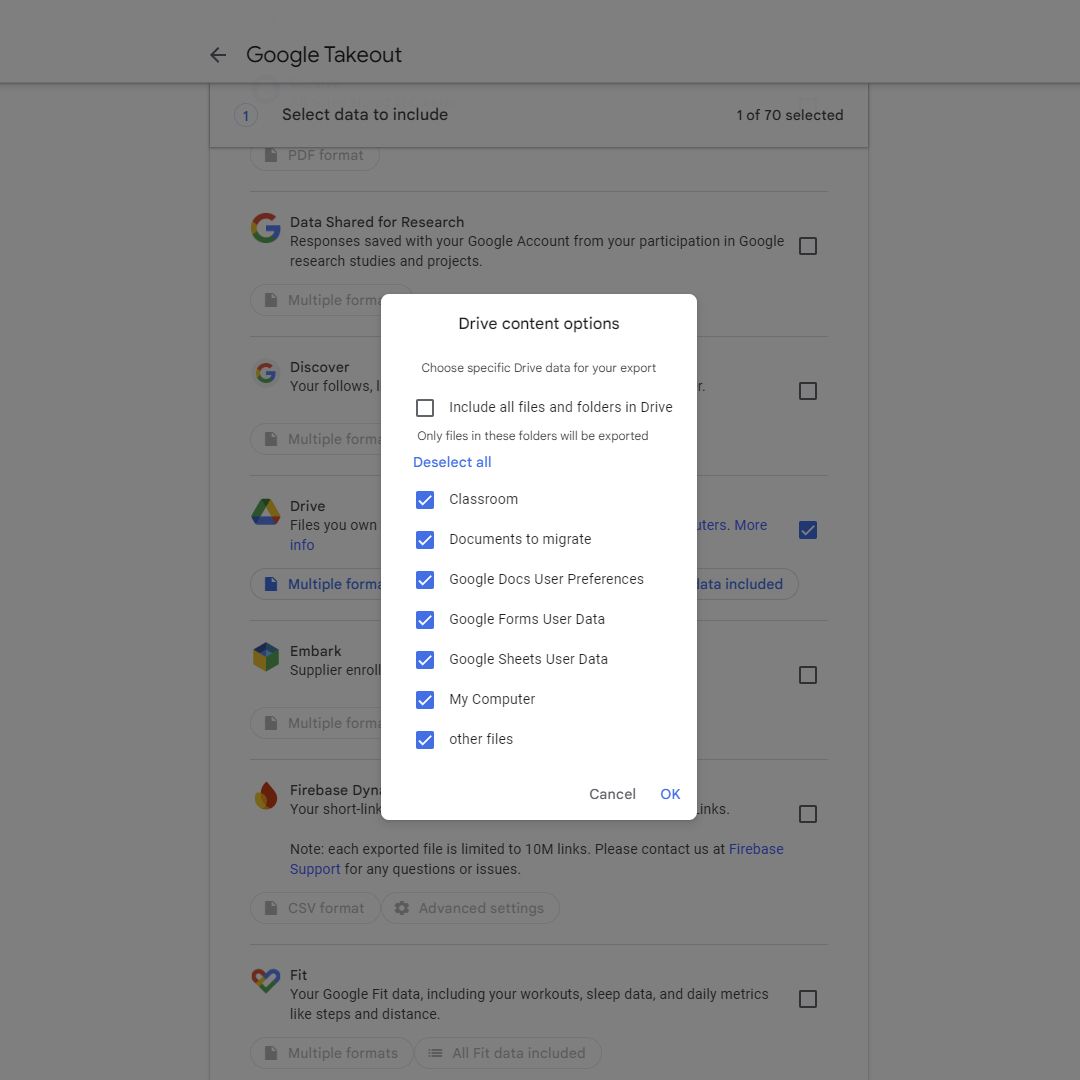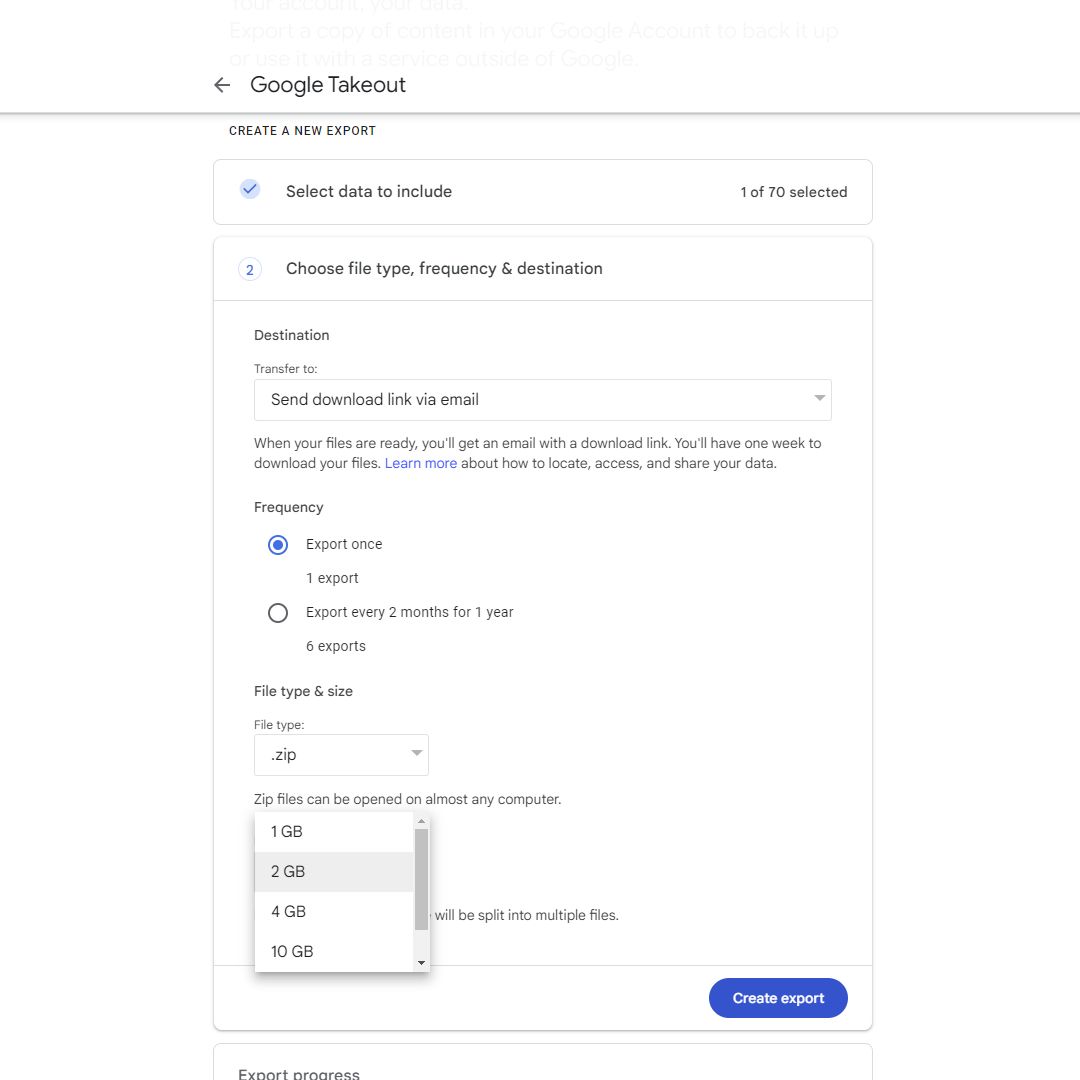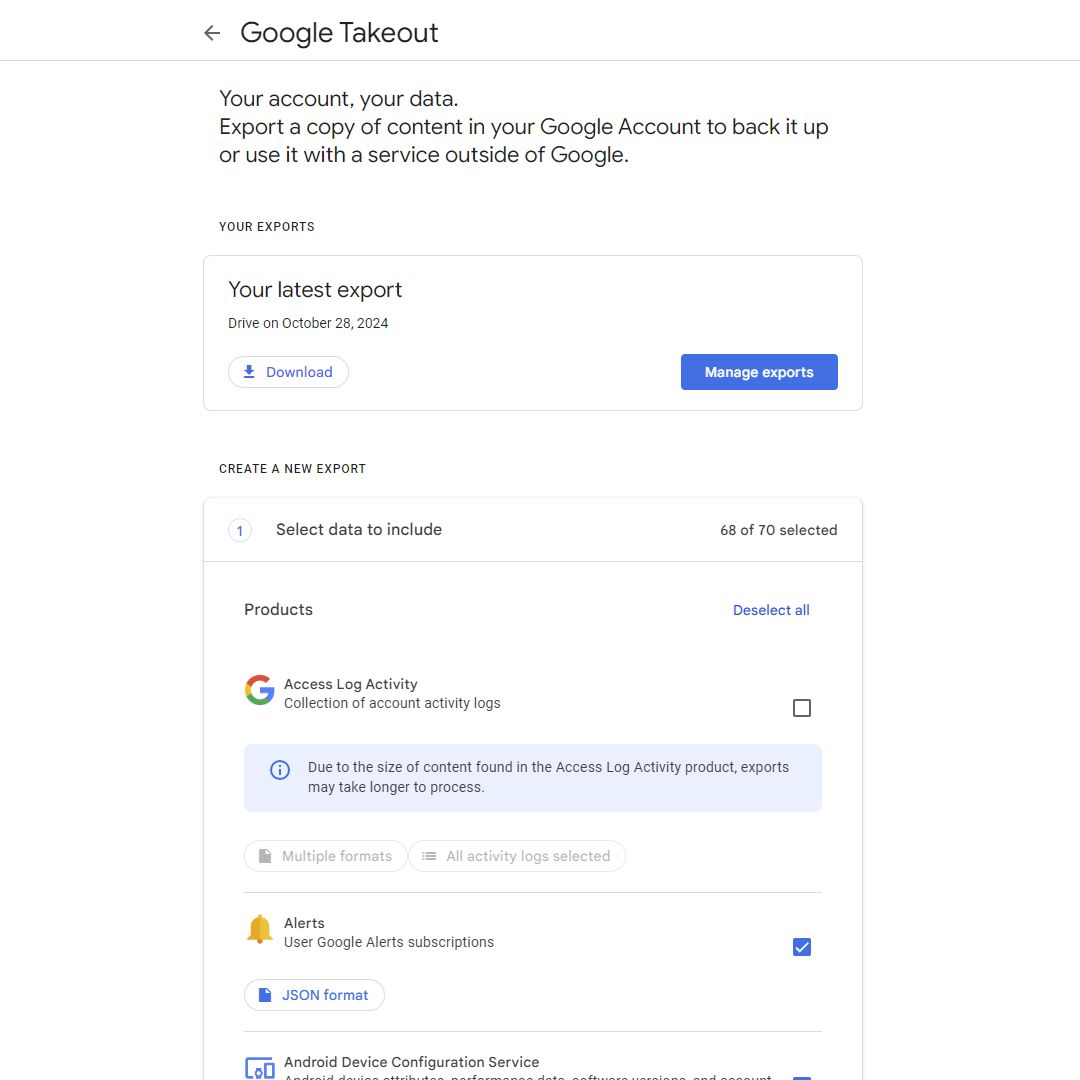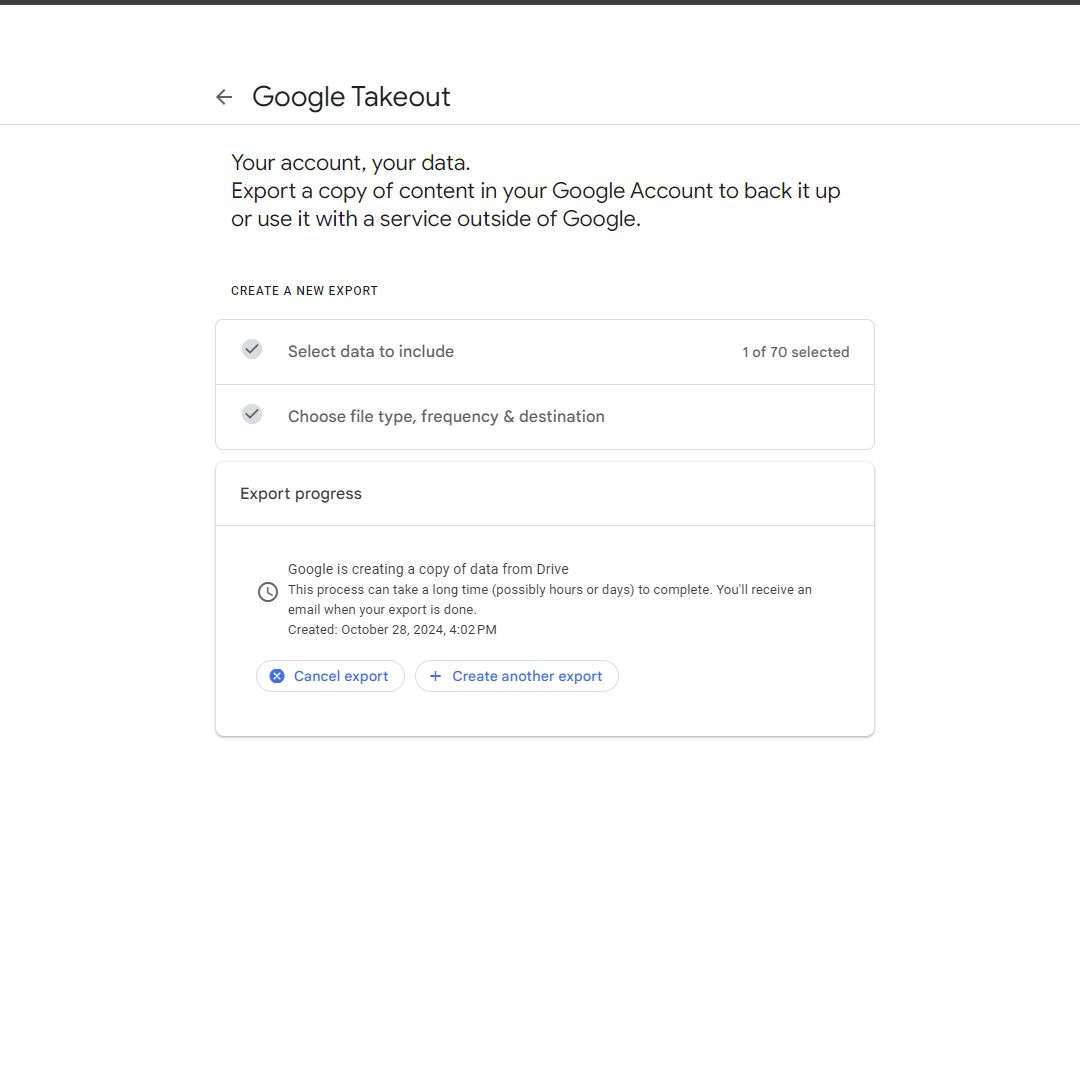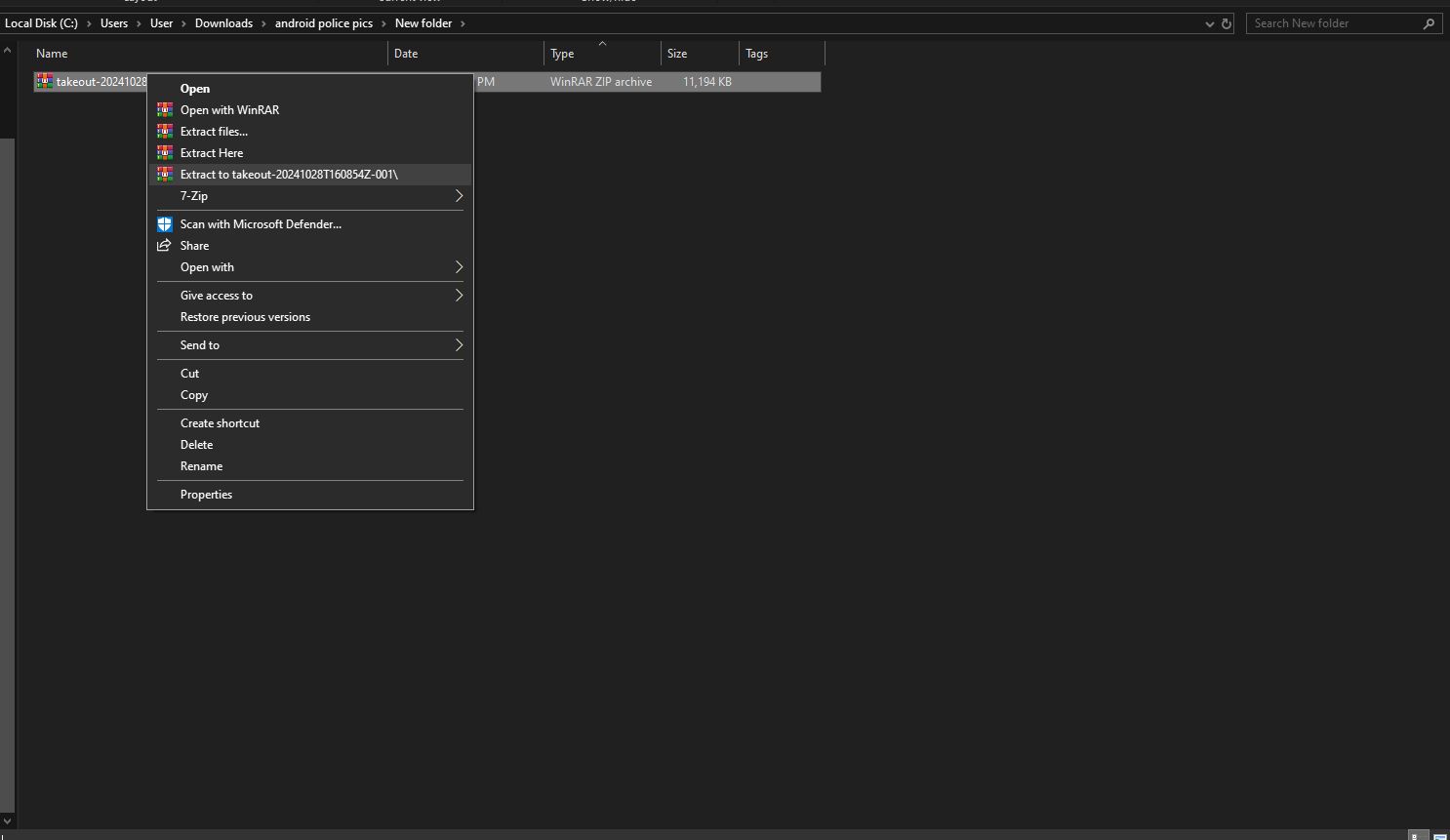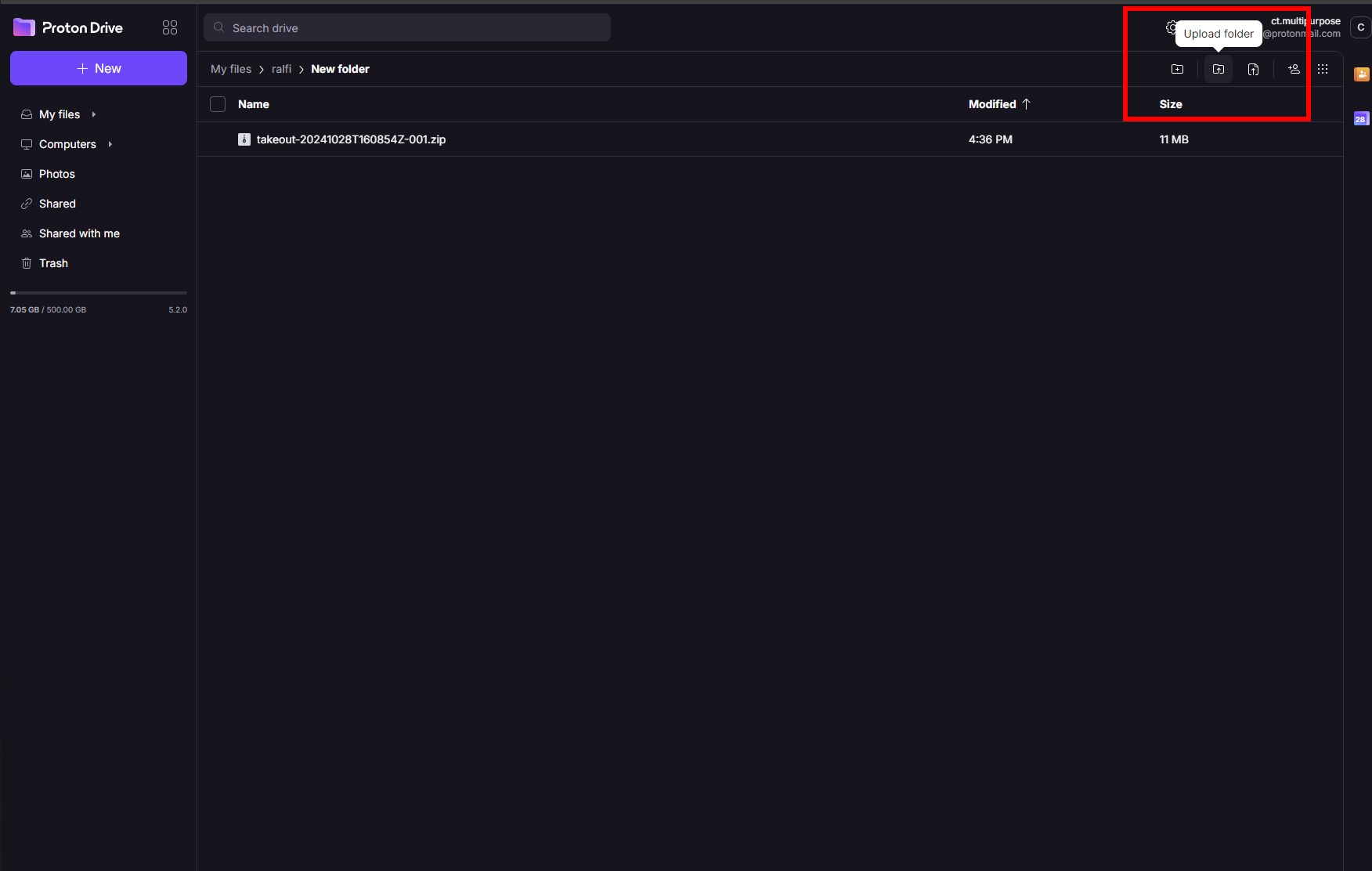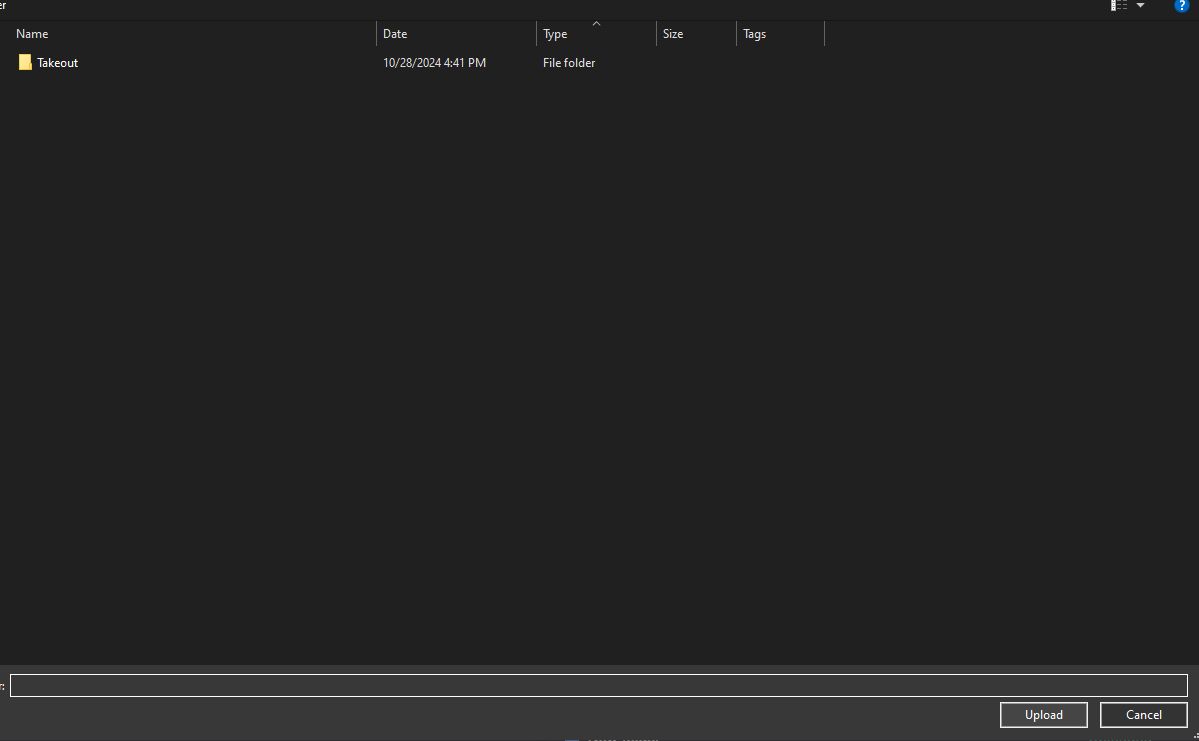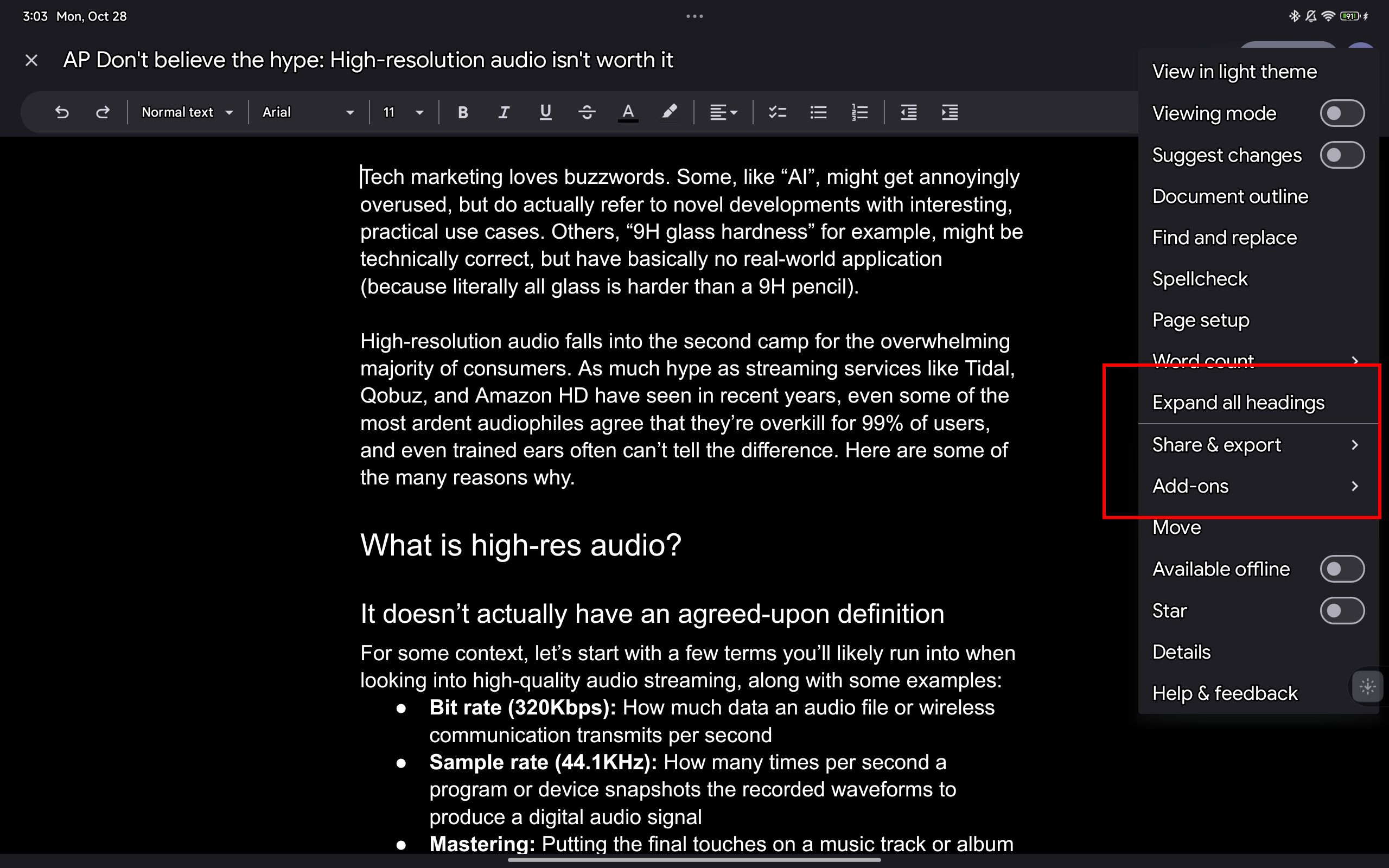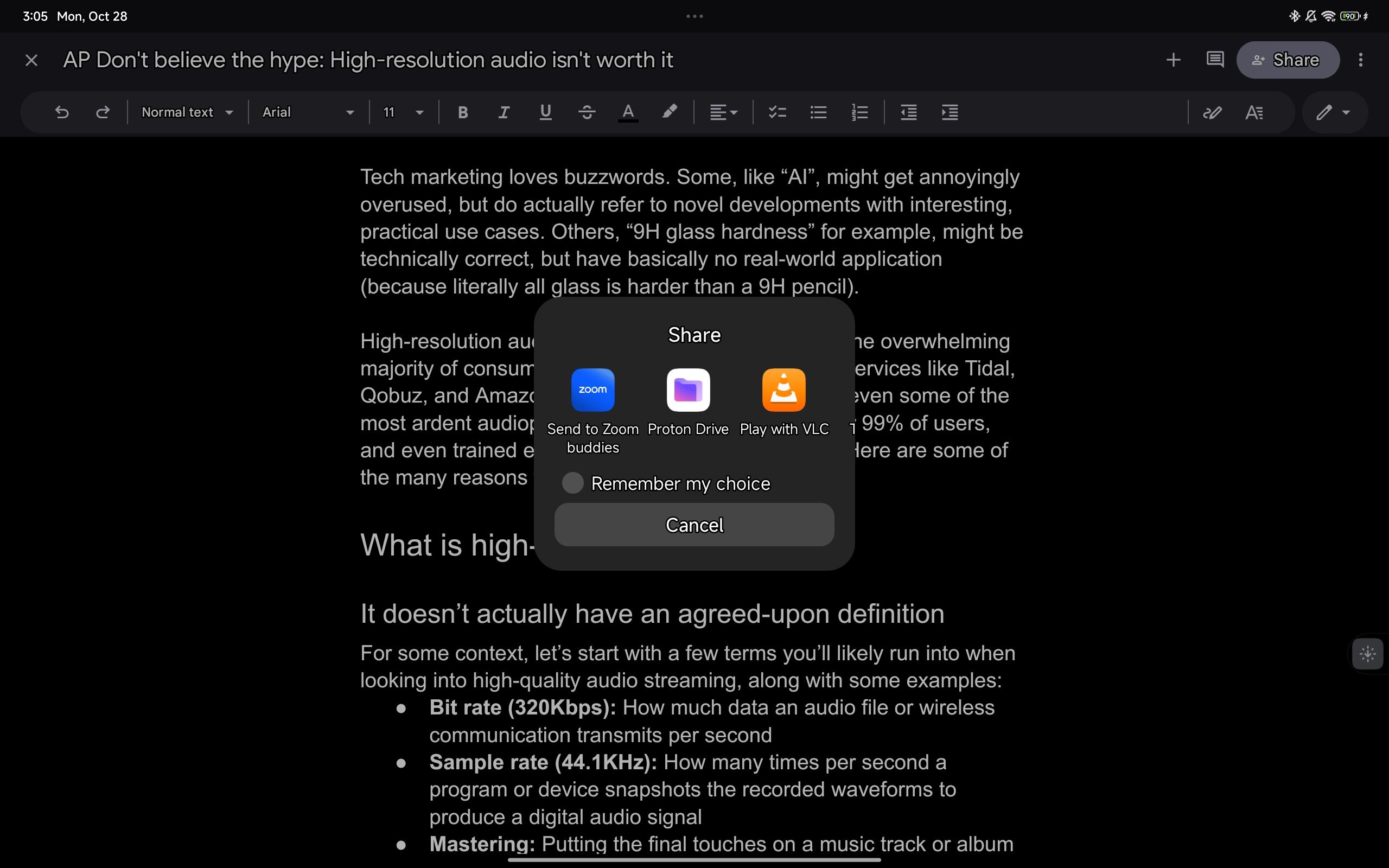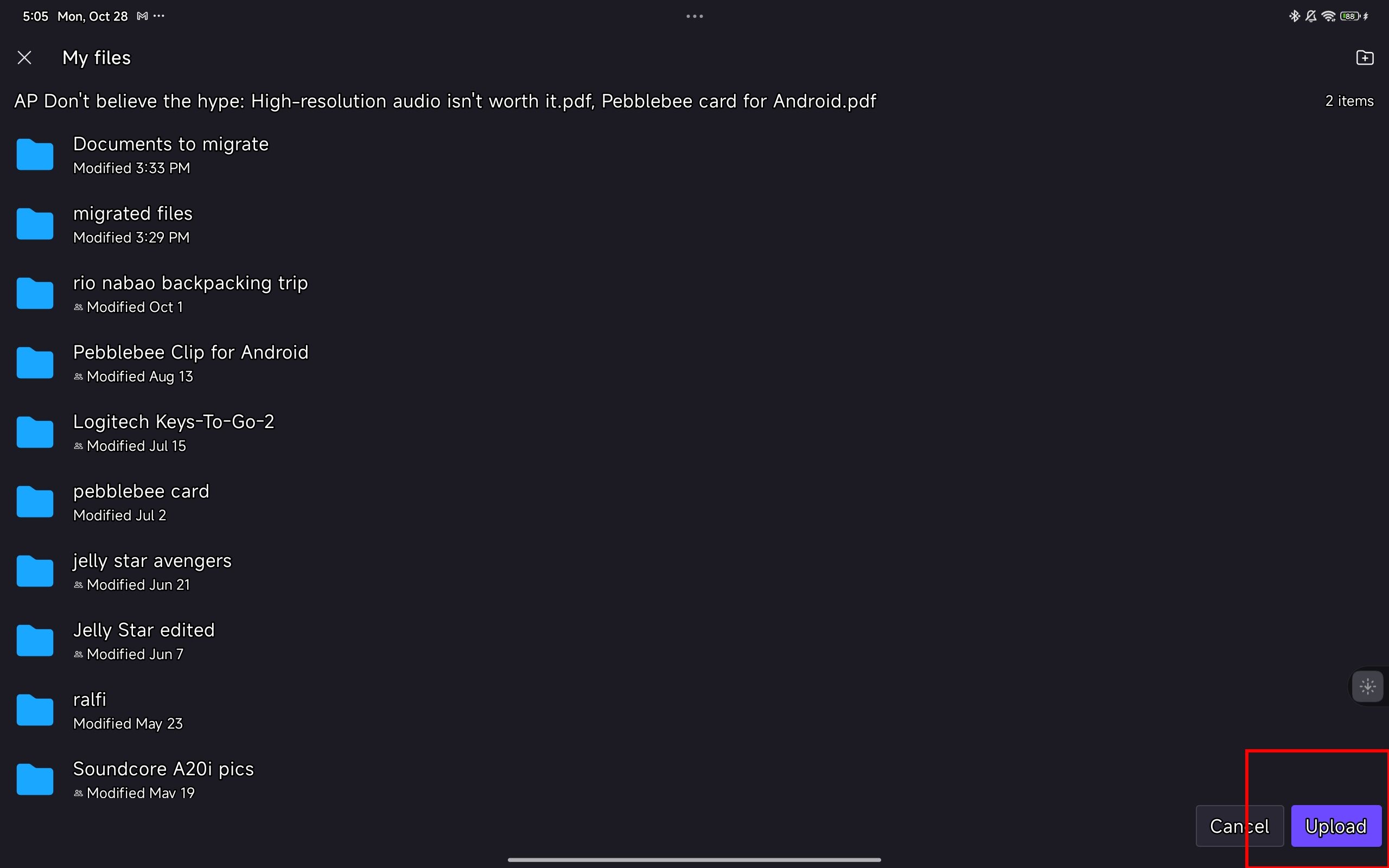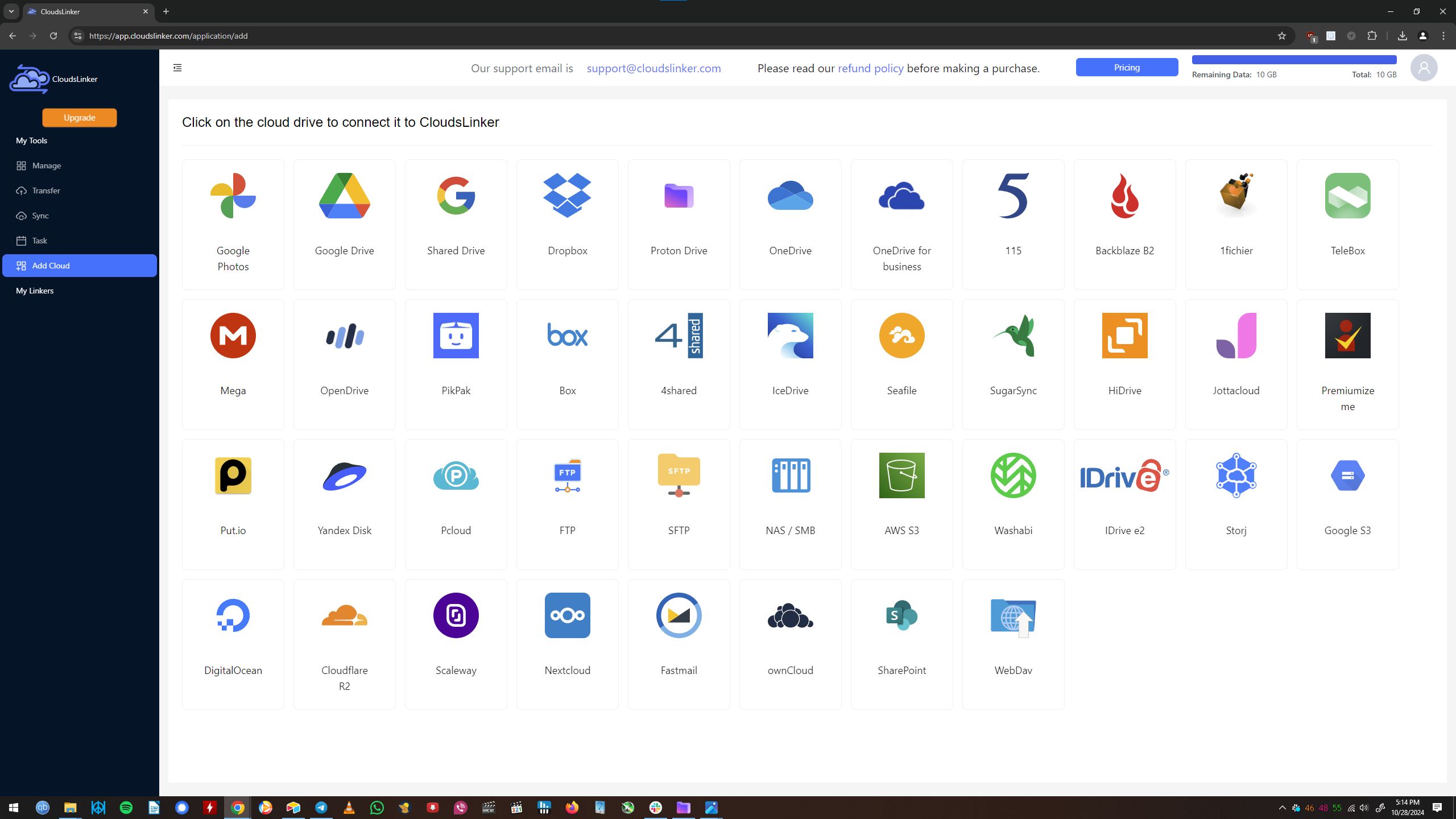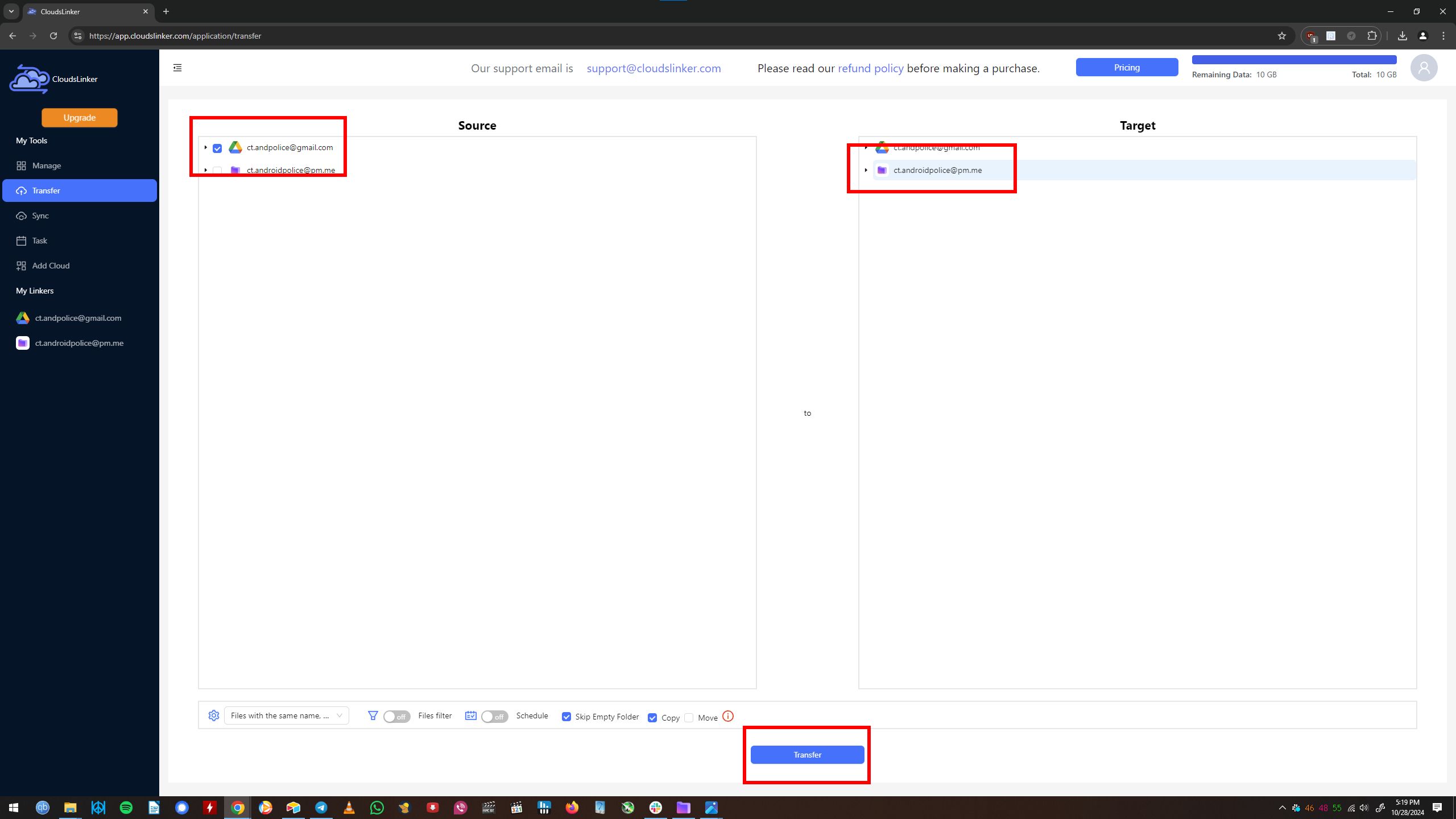O Proton Drive oferece até 3 TB de armazenamento em nuvem criptografado e é uma alternativa de privacidade ao Google Drive e outras plataformas de armazenamento. Embora não seja difícil migrar arquivos do Proton Drive para o Google Drive, não existe uma solução de um clique para enviar vários documentos do Google Drive para o Proton Drive.
Para superar esse obstáculo à mudança de provedores de armazenamento em nuvem, descrevemos várias maneiras de mover arquivos do armazenamento do Google para o do Proton. Esses métodos são menos trabalhosos do que configurar seu servidor doméstico usando um dispositivo de armazenamento conectado à rede.
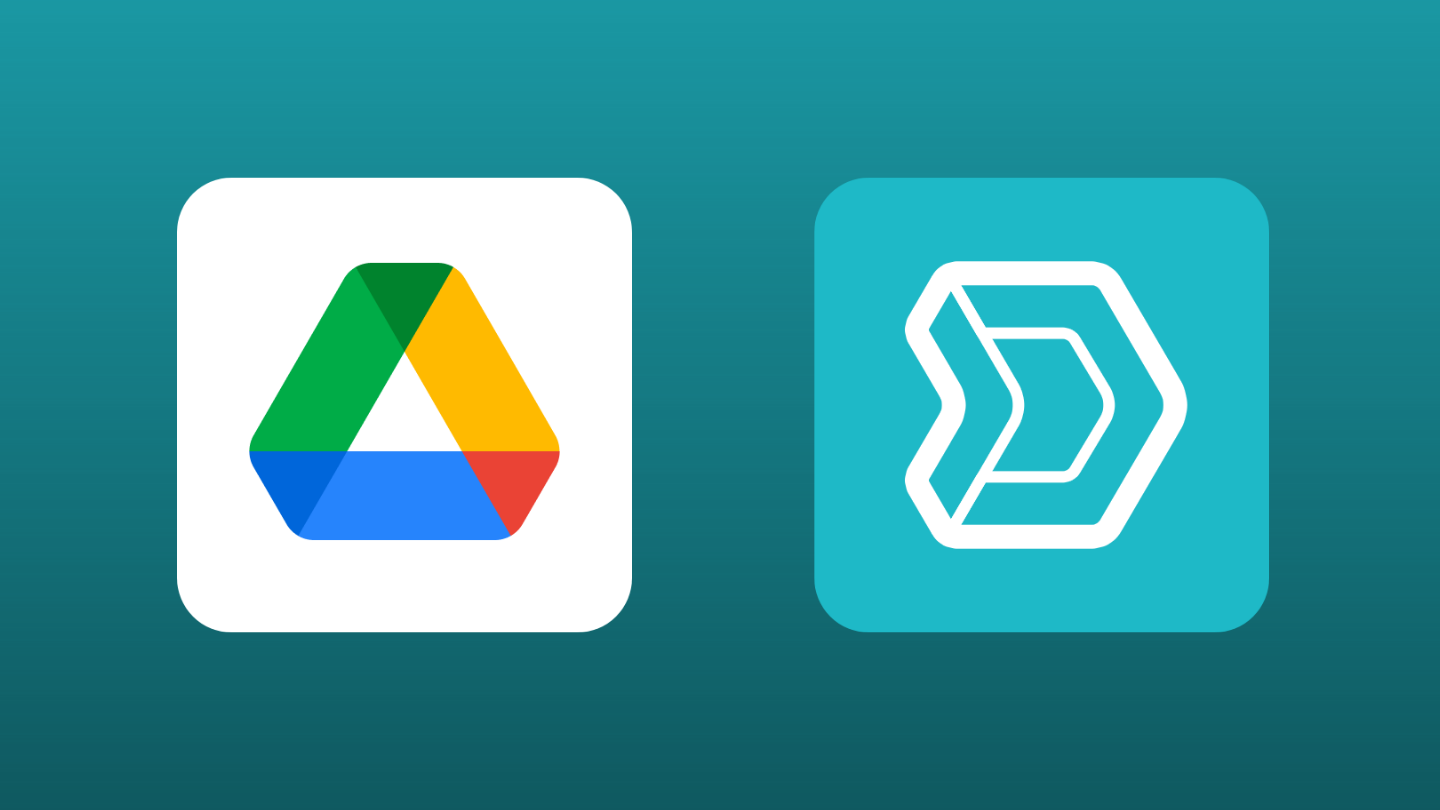
Relacionado
Como usar o Synology Drive como alternativa ao Google Drive
O Synology Drive tem o que é preciso para substituir o Google Drive, desde que você esteja de acordo com o custo inicial
Como mover documentos do Google Drive para o Proton Drive
A migração de um grande número de arquivos ou pastas do Google Drive para o Proton Mail pode exigir um PC com Windows ou macOS. Você precisará de uma ferramenta baseada na web, como o Cloudslinker, para transferir todos os seus dados de uma vez no Android. No entanto, você pode enviar documentos únicos ou uma lista de arquivos selecionada manualmente usando o Google Drive em conjunto com o aplicativo Proton Drive.
Migrando todo o seu conteúdo do Google Drive de uma só vez
A maneira simples de mover tudo do Google Drive para o Proton Drive envolve baixar os arquivos do Google Takeout, descompactá-los e enviar arquivos descompactados para o Proton Drive. Este é o método recomendado pela Proton.
- Baixe seus dados do Google Drive usando o Google Takeout selecionando o Google Drive caixa de seleção.
- Selecione os dados que deseja copiar.
- Role para baixo e clique Próxima etapa.
- Confirme o destino e os tamanhos dos arquivos.
- Você será notificado de que seu download está pronto.
- Baixe todas as partes do arquivo.
- Localize os arquivos em seu computador e descompacte-os.
- Navegue até a interface web do Proton Drive e clique em Carregar pasta no canto superior direito.
- Localize a pasta de destino do Google Takeout e selecione a pasta agora descompactada chamada Retirar. O Proton Drive pede confirmação e depois carrega a pasta e seu conteúdo.
Envio de um único documento ou seleção de documentos do Google Drive para o Proton Drive
Você pode enviar um único documento ou uma seleção escolhida a dedo de arquivos e pastas do Google Drive para o Proton Drive no Android. Os aplicativos Google Drive e Proton Mail devem estar instalados em seu dispositivo Android.
- Ao visualizar um Documento Google, toque no menu flutuante no canto superior direito e selecione Compartilhar e exportar.
- Tocar Envie uma cópia no menu suspenso.
- Como alternativa, selecione vários arquivos do Google Drive mantendo um pressionado e tocando no restante que deseja transferir.
- Toque no menu flutuante na parte superior da tela e selecione Envie uma cópia.
- Percorra o Envie arquivos com caixa de diálogo e toque no Unidade de prótons opção.
- Tocar Carregar no canto inferior direito para transferir os arquivos para sua conta Proton Drive.
Migre um ou todos os seus arquivos usando o aplicativo da web de terceiros Cloudslinker
A opção de conta gratuita do Cloudslinker permite transferir 10 GB de dados. Você pode comprar pacotes de dados de 500 GB, 1 TB ou 1,6 TB por US$ 6, US$ 8 ou US$ 10, ou um passe mensal ilimitado por US$ 21. Um passe vitalício para dados ilimitados está disponível por US$ 130.
- Depois de criar uma conta, clique em Adicionar nuvem no menu esquerdo.
- Selecione e faça login em Google Drive e Unidade de prótons.
- Marque a caixa de seleção ao lado de sua conta do Google Drive no painel esquerdo ou expanda o menu para selecionar arquivos e pastas individuais.
- Selecione sua conta Proton Drive no painel direito.
- Clique no Transferir botão na parte inferior da página. O aplicativo faz o resto.
A migração para o Proton Drive ainda não é perfeitamente perfeita
Mas não é difícil e vale a pena
A Proton é uma empresa relativamente pequena e continua adicionando recursos, aumentando a eficácia de seu e-mail, armazenamento em nuvem e outros serviços no último ano. Exportar seus dados do Google Drive para o armazenamento criptografado do Proton leva mais de um clique, mas você tem algumas maneiras de fazer isso.
Enquanto você faz isso, procure um gerenciador de senhas como o Proton Pass. Manter suas contas seguras é mais fácil do que nunca, então não há desculpa para reutilizar senhas antigas, potencialmente roubadas ou hackeadas.